Foxit Advanced PDF Editor 3.10
هنوز فایل های PDF را با استفاده از ابزارهای استاندارد سیستم عامل ویندوز باز نموده و غیرممکن است. البته، شما می توانید از مرورگر برای مشاهده چنین اسناد استفاده کنید، اما توصیه می شود از برنامه های طراحی شده برای این منظور استفاده کنید. یکی از آنها Foxit Advanced PDF Editor است.
Foxit Advanced PDF Editor یک ابزار ساده و راحت برای کار با فایل های پی دی اف از برنامه های شناخته شده نرم افزار Foxit Software است. این برنامه دارای ویژگی های بسیاری است و در این مقاله ما هر یک از آنها را مورد بررسی قرار می دهیم.
محتوا
کشف
این تابع از برنامه یکی از اصلی ترین آن ها است. شما می توانید نه تنها اسناد PDF ایجاد شده در این برنامه را باز کنید، بلکه همچنین در سایر نرم افزارهای جایگزین نیز باز کنید. علاوه بر PDF، Foxit Advanced PDF Editor از فرمت های دیگر مانند تصاویر پشتیبانی می کند. در این مورد، آن به طور خودکار به PDF تبدیل می شود.
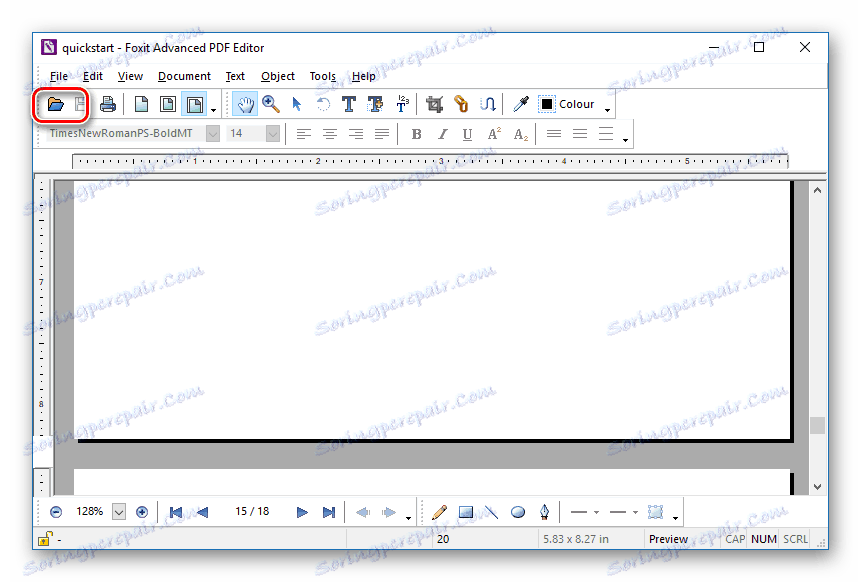
ایجاد
یکی دیگر از تابع اصلی برنامه کمک می کند تا اگر شما می خواهید سند خود را در قالب PDF ایجاد کنید. چندین گزینه برای ایجاد، به عنوان مثال، انتخاب اندازه کاغذ یا جهت گیری، و همچنین تعیین سایز سند ایجاد شده به صورت دستی وجود دارد.
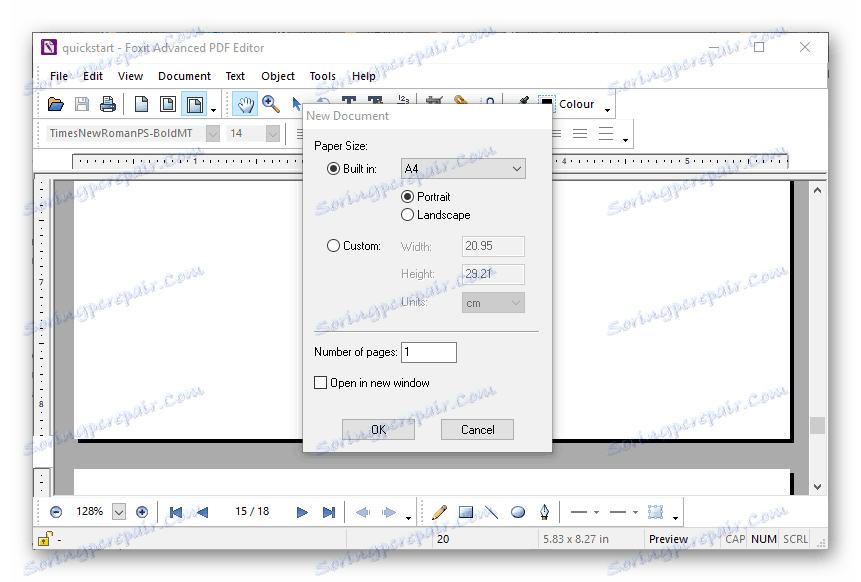
تغییر متن
تابع اصلی سوم ویرایش است. برای مثال، برای ویرایش متن، به چند بخش زیر تقسیم می شود، به سادگی باید بر روی بلوک متن دوبار کلیک کنید و محتویات آن را تغییر دهید. علاوه بر این، می توانید این حالت ویرایش را با استفاده از دکمه نوار ابزار فعال کنید.
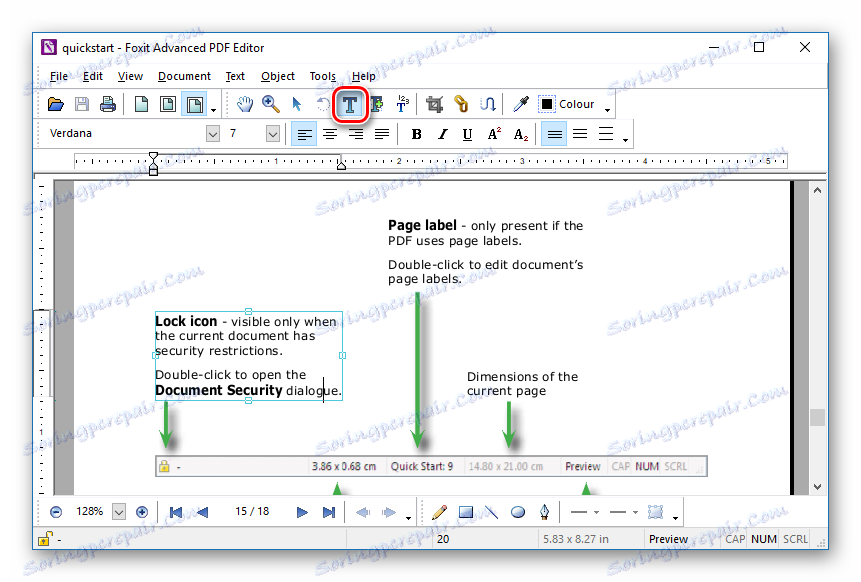
ویرایش اشیاء
همچنین یک ابزار ویژه برای ویرایش تصاویر و اشیاء دیگر وجود دارد. بدون کمک او، هیچ چیز نمی تواند با بقیه اشیاء در سند انجام شود. این کار مانند یک موس معمولی عمل می کند - شما به سادگی شی مورد نظر را انتخاب کرده و دستکاری های لازم را با آن انجام می دهید.
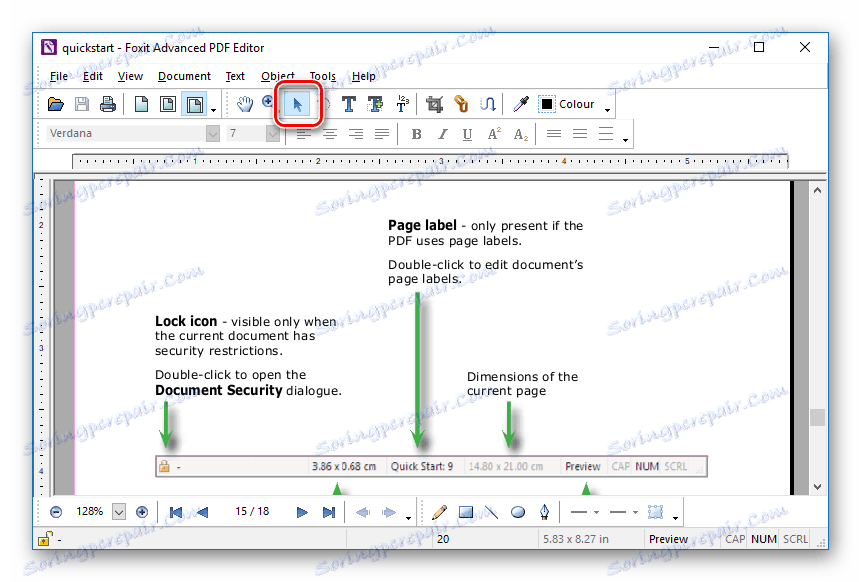
هرس کردن
اگر در یک سند باز، شما فقط در قسمت خاصی از آن علاقه مند هستید، سپس از «Trim» استفاده کنید و آن را انتخاب کنید. پس از آن همه چیزهایی که در منطقه انتخابی قرار نمی گیرند حذف خواهند شد و شما فقط می توانید با منطقه مورد نظر کار کنید.
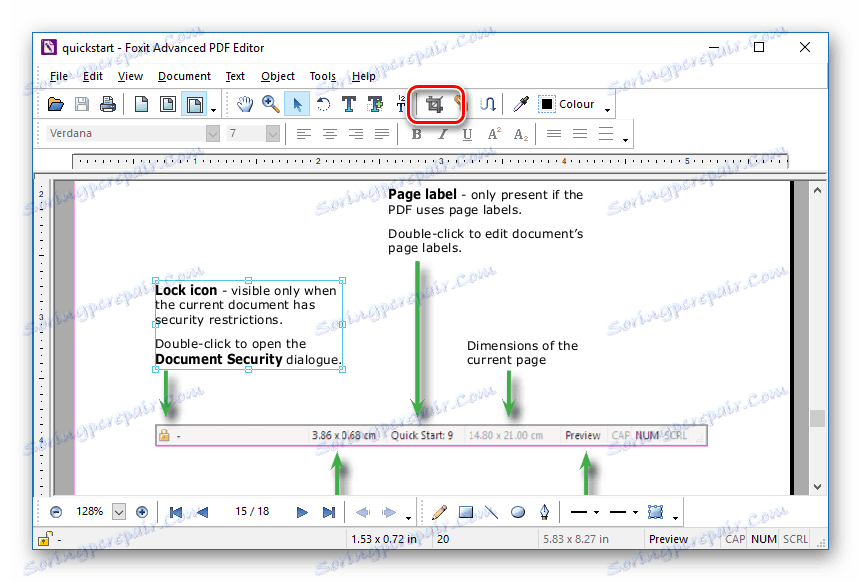
کار با مقالات
این ابزار برای جدا کردن یک سند در چندین مقاله جدید مورد نیاز است. این کار تقریبا همانند نسخه قبلی کار می کند، اما تنها چیزی را حذف می کند. پس از ذخیره تغییرات، چندین اسناد جدید را با محتوایی که توسط این ابزار برجسته شده است خواهید داشت.
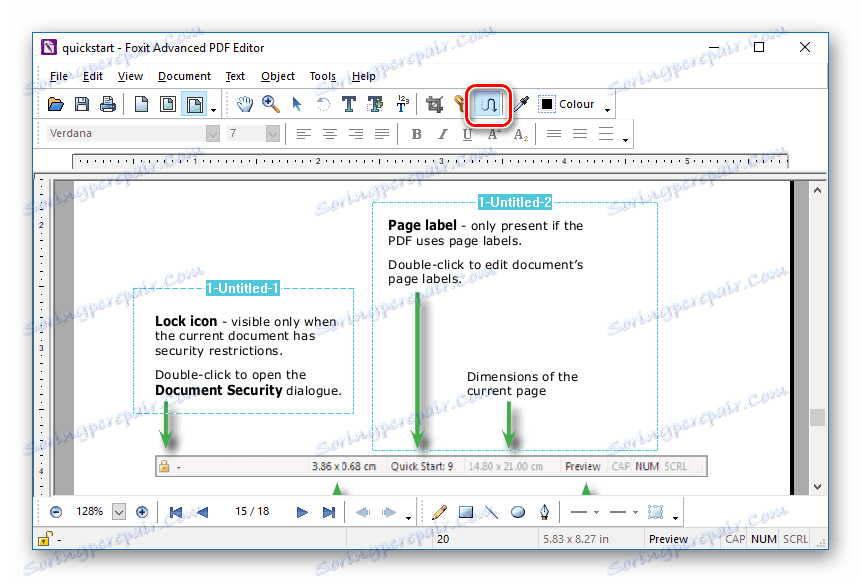
با صفحات کار کنید
این برنامه توانایی اضافه کردن، حذف و تغییر صفحات را در یک PDF باز یا ایجاد شده دارد. علاوه بر این، شما می توانید صفحات را مستقیما از یک فایل شخص ثالث به سند وارد کنید، در نتیجه تبدیل آن به این فرمت است.
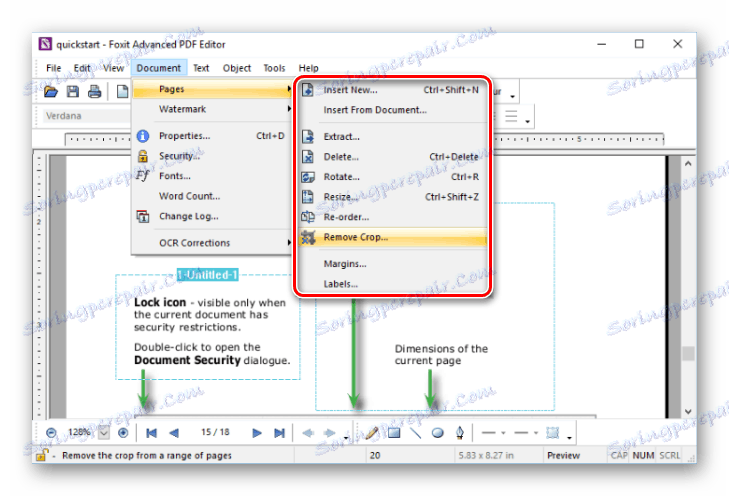
علامت گذاری به عنوان
علامت گذاری به عنوان یکی از مفید ترین توابع تلویزیون است، که با اسناد که نیاز به حفاظت از حق چاپ دارند کار می کنند. علامت علامت گذاری می تواند به طور کامل هر فرمت و نوع باشد، اما تنها در یک محل خاص در سند قرار می گیرد. خوشبختانه، شفافیت آن ممکن است تغییر کند، به طوری که با خواندن محتویات فایل تداخل نداشته باشد.
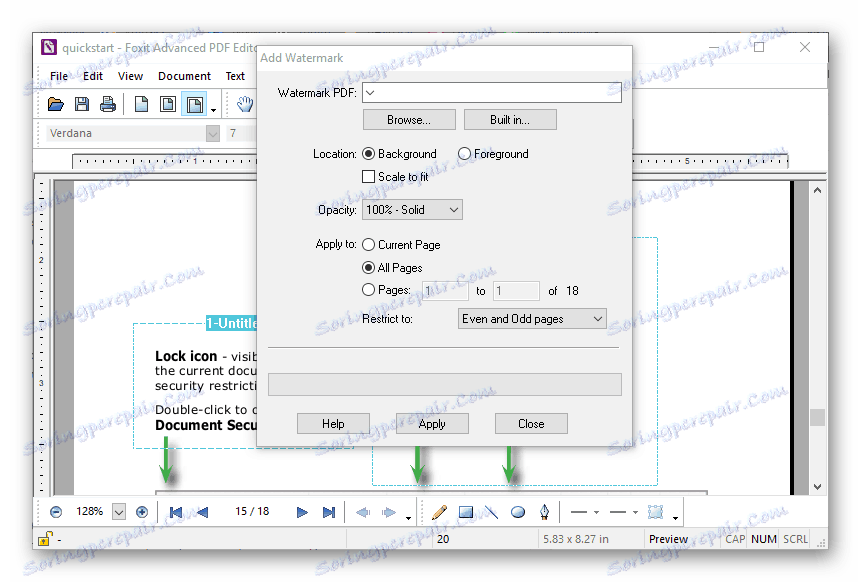
نشانکها
هنگام خواندن یک سند بزرگ، گاهی لازم است که صفحات خاصی را که حاوی اطلاعات مهمی هستند حفظ کنید. با استفاده از «نشانکها» میتوانید این صفحات را علامت بزنید و به سرعت آنها را در پنجرهی بازشده در سمت چپ پیدا کنید.
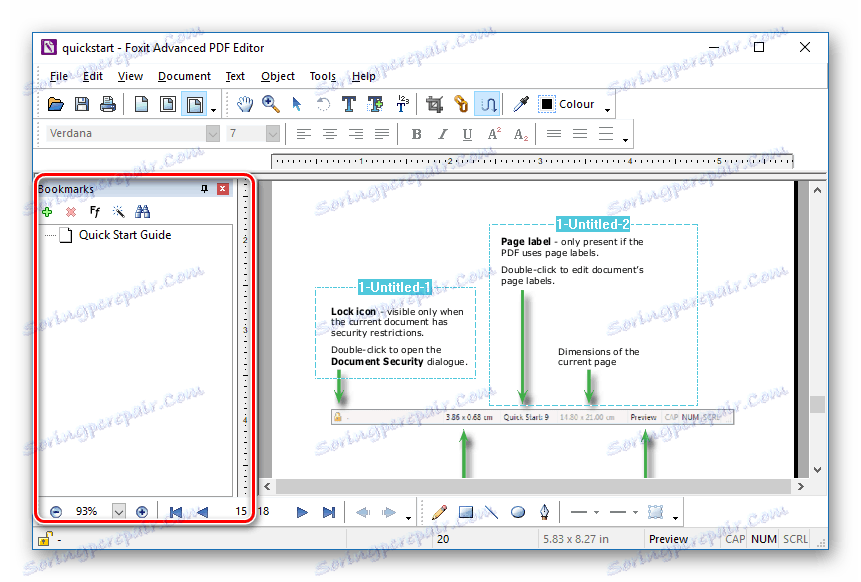
لایه ها
با ارائه یک سند در ویرایشگر گرافیکی که می تواند با لایه ها کار کند، می توانید این لایه ها را در این برنامه پیگیری کنید. آنها همچنین می توانند ویرایش و حذف شوند.
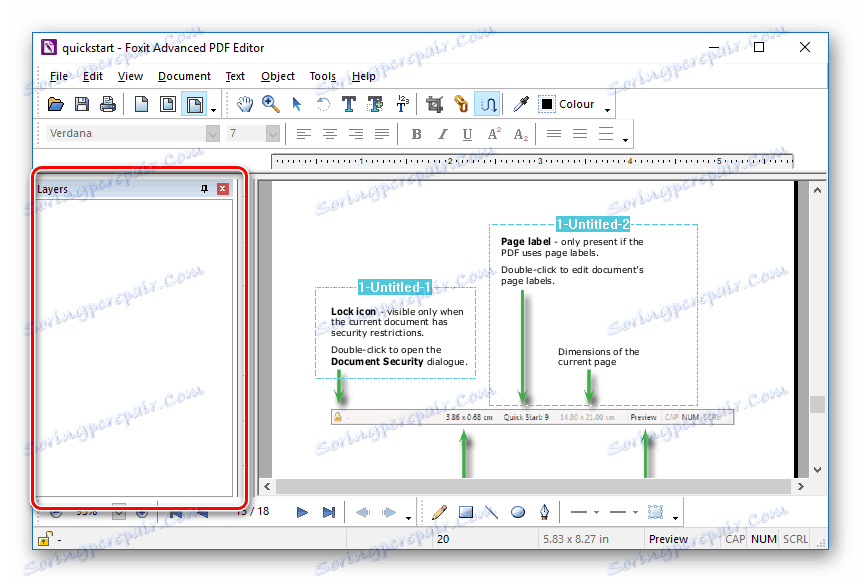
جستجو
اگر شما نیاز دارید که متن را در سند پیدا کنید، باید از جستجو استفاده کنید. اگر مورد نظر، آن را پیکربندی شده برای محدود کردن و یا افزایش شعاع دید.

ویژگی ها
هنگامی که یک کتاب یا سند دیگری را بنویسید، در آن مهم است که نشان دهنده نویسنده باشد، چنین ابزاری برای شما مفید خواهد بود. در اینجا نام اسناد، توضیحات، نویسنده و پارامترهای دیگر که هنگام مشاهده خواص آن نمایش داده می شود را مشخص می کنید.
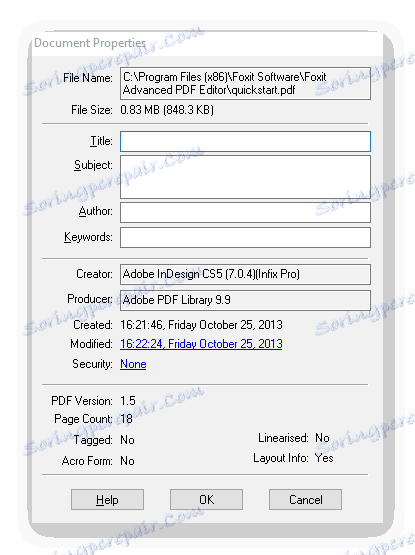
ایمنی
این برنامه دارای چندین سطح امنیتی است. بسته به پارامترهایی که تعیین کرده اید، سطح افزایش یا کاهش می یابد. ممکن است یک رمز عبور برای ویرایش یا حتی باز کردن یک سند تنظیم کنید.
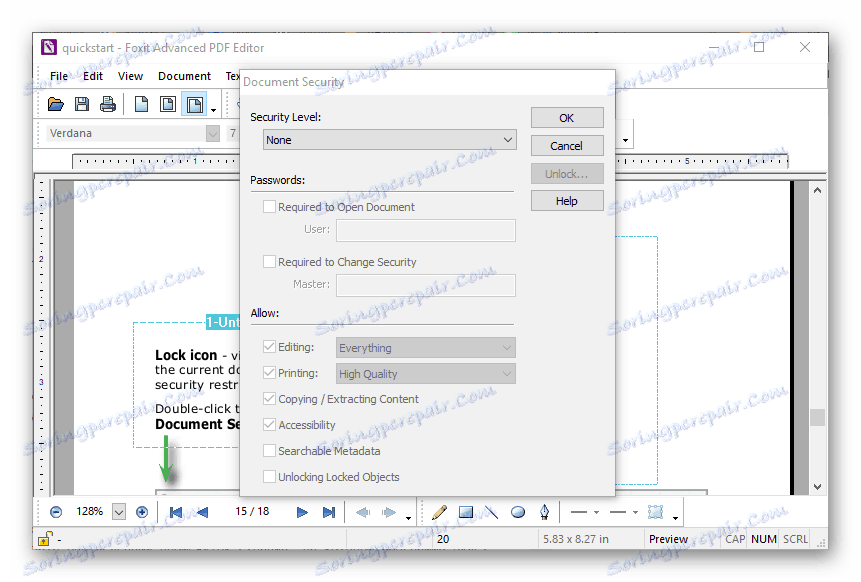
شمارش کلمه
"شمارش کلمات" برای نویسندگان و روزنامه نگاران مفید خواهد بود. با آن، تعداد کل کلمات موجود در سند آسان است. مشخص شده و تعداد مشخصی از صفحات که در آن برنامه شمارش را ادامه خواهد داد.
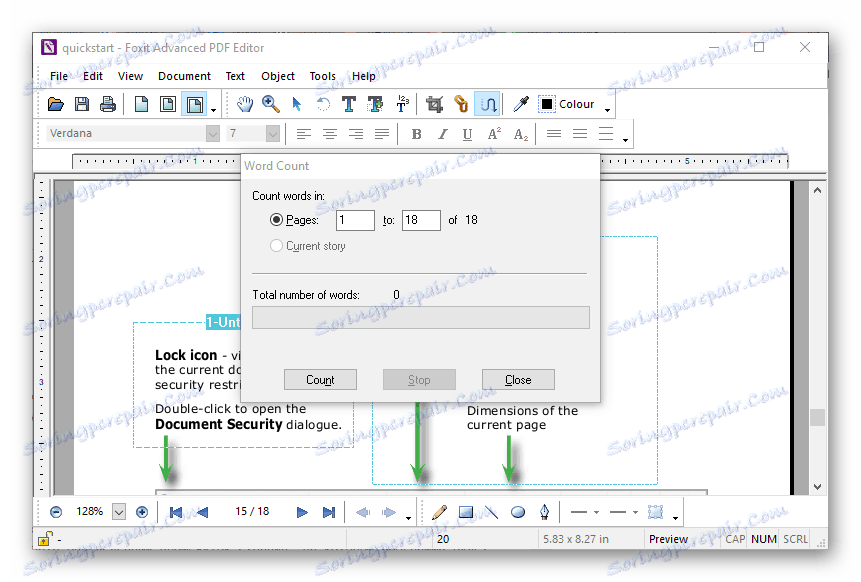
ورود به سیستم را تغییر دهید
اگر تنظیمات امنیتی ندارید، ویرایش سند برای همه در دسترس است. با این حال، هنگامی که شما نسخه اصلاح شده ای را دریافت می کنید، می توانید دریابید که کدام اصلاحات را انجام دادید و چه زمانی. آنها در یک ورودی خاص ضبط می شوند، جایی که نام نویسنده، تاریخ تغییر و صفحه ای که در آن ساخته شده اند نمایش داده می شوند.
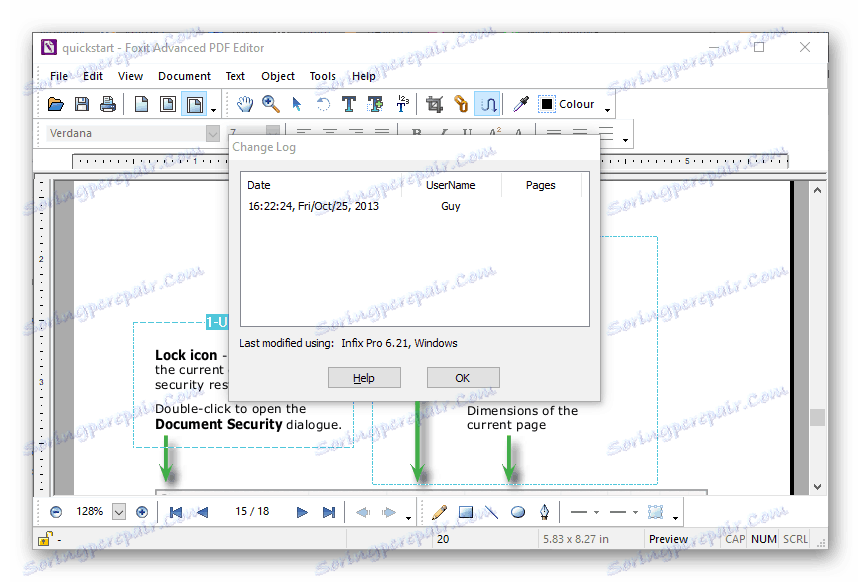
تشخیص شخصیت نوری
این ویژگی هنگام کار با اسناد اسکن مفید است. با استفاده از این برنامه، متن را از اشیاء دیگر متمایز می کند. هنگام کار در این حالت، می توانید متن را که توسط اسکن کردن چیزی در اسکنر دریافت کرده اید کپی و اصلاح کنید.
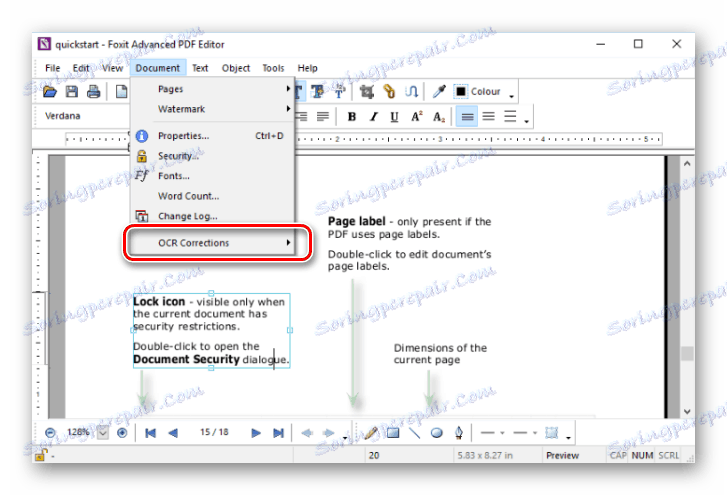
ابزار طراحی
مجموعه ای از این ابزارها مشابه ابزارهای ویرایشگر گرافیکی هستند. تنها تفاوت این است که به جای یک صفحه خالی، یک سند PDF باز در اینجا به عنوان یک فیلد برای نقاشی به نظر می رسد.
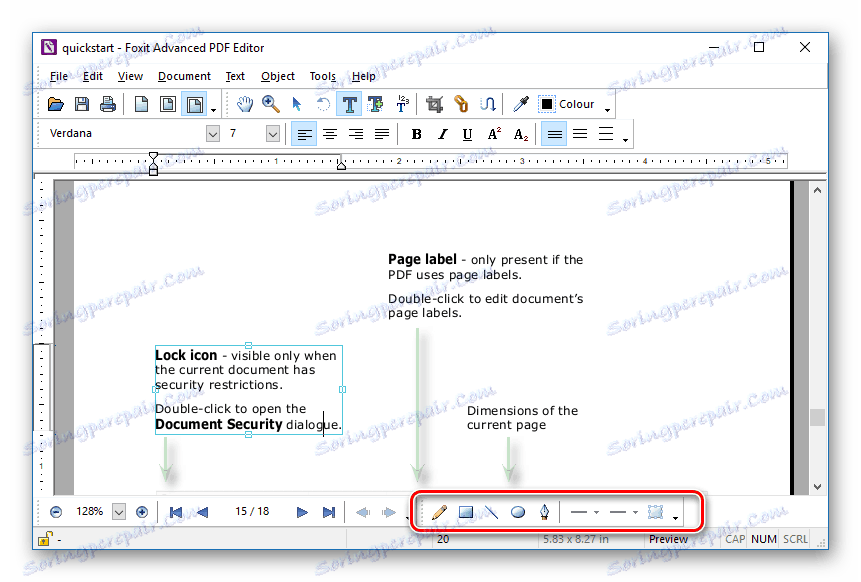
تبدیل
همانطور که از نامش بر می آید، این عمل برای تغییر فرمت فایل ضروری است. تبدیل با انجام صادرات هر دو صفحه و مقالات فردی که شما با ابزار پیشین توصیف کرده اید، انجام می شود. برای سند خروجی، می توانید چندین متن (HTML، EPub، و غیره) و گرافیک (JPEG، PNG، و غیره) را از فرمت های مختلف استفاده کنید.
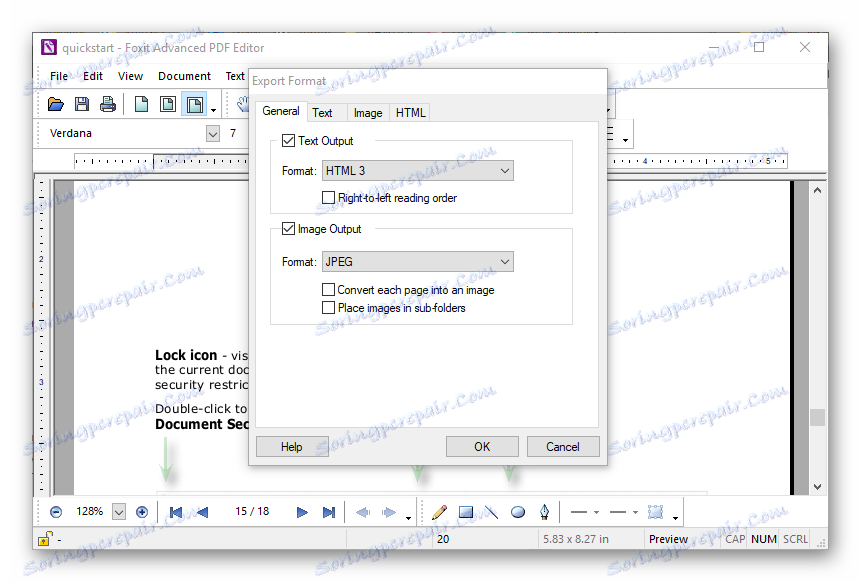
شایستگی ها
- توزیع رایگان؛
- رابط کاربری مناسب
- حضور زبان روسی؛
- بسیاری از ابزارها و ویژگی های مفید؛
- تغییر فرمت اسناد
معایب
- شناسایی نشده است
Foxit Advanced PDF Editor بسیار آسان است برای استفاده از نرم افزار با یک رابط کاربر پسند. این همه چیز شما را در هنگام کار با فایلهای PDF، تا تبدیل آنها به فرمت های دیگر، نیاز دارد.